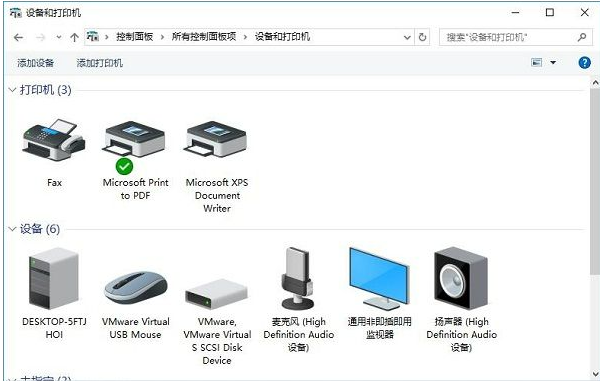Excel中如何使用条件格式,Excel是一款强大的办公软件,广泛应用于各行各业,能够帮助人们高效地处理和分析数据。在Excel中,条件格式是一项非常实用的功能,它可以根据不同的条件对单元格进行自动格式化,以便更好地展示数据的特征和趋势。
Excel中如何使用条件格式
条件格式可以应用于数值、文本、日期等类型的数据,并且可以根据自定义的规则进行设置。下面我们来看一下如何使用条件格式:
1. 在Excel中选择你要应用条件格式的单元格范围。
2. 点击Excel界面上的“开始”选项卡,并找到“样式”组中的“条件格式”按钮。
3. 在弹出的菜单中,你可以选择不同的条件格式设置,如高亮单元格规则、数据条、色阶等。你可以根据自己的需求选择合适的条件格式。
4. 在选择了条件格式后,你可以根据自己的需求进行相应的设置,如选择颜色、字体、边框样式等。
5. 确认设置后,点击“确定”按钮即可应用条件格式。
通过以上简单的步骤,你就可以在Excel中使用条件格式了。下面我们来看一些实际的应用案例:
1. 数据突出显示:你可以使用条件格式将某个数值高亮显示,比如将销售额超过10000的单元格标记为红色。
2. 数据比较:你可以使用条件格式将两个单元格的数值进行比较,并根据结果进行格式化,比如将较大的数值标记为绿色、较小的数值标记为红色。
3. 日期提醒:你可以使用条件格式根据日期来提醒你,比如将日期已经过去的单元格标记为红色,将还有一周到期的日期标记为黄色。
通过这些案例,相信你已经对Excel中条件格式的应用有了更深入的了解了。但是请注意,条件格式虽然方便实用,但是也要适度使用,以免过多的格式化影响数据的可读性。
Excel中如何使用条件格式,希望以上内容对你有所帮助,谢谢阅读!